Publicitate
 Utilizatorii Linux adoră să se laude cu CD-urile lor nemaipomenite, vorbind despre cum fiecare utilizator Windows ar trebui să aibă un CD în direct Ubuntu 4 motive pentru care fiecare utilizator Windows ar trebui să aibă un CD Live Ubuntu Citeste mai mult . Ele dau un punct bun: aceste CD vă permit să vă accesați computerul chiar și atunci când aveți grave erori de sistem.
Utilizatorii Linux adoră să se laude cu CD-urile lor nemaipomenite, vorbind despre cum fiecare utilizator Windows ar trebui să aibă un CD în direct Ubuntu 4 motive pentru care fiecare utilizator Windows ar trebui să aibă un CD Live Ubuntu Citeste mai mult . Ele dau un punct bun: aceste CD vă permit să vă accesați computerul chiar și atunci când aveți grave erori de sistem.
Unii utilizatori Windows, însă, nu sunt în întregime confortabili când învață să folosească Linux pentru a rezolva problemele Windows. Din fericire pentru ei, este perfect posibil să faci CD-ul de pornire final pentru Windows folosind instrumente gratuite. Desigur, va trebui să aveți o copie legală a Windows XP, dar presupunând că aveți la îndemână tot ce trebuie să faceți este să urmați pașii simpli de mai jos.
Acest CD CD de pornire final va include tot ceea ce aveți nevoie pentru a salva un sistem protejat, de la software de recuperare a datelor până la scanere antivirus. Cel mai bun dintre toate, instrumentele incluse sunt aproape toate gratuite.
Pasul 1: Găsiți sau cumpărați un CD Windows XP
Primul lucru de care veți avea nevoie este un CD Windows XP. În mod ideal, acest CD va fi un disc Service Pack 2, deși unele discuri Service Pack 1 ar putea funcționa. Orice lucru mai vechi decât asta nu va funcționa. De asemenea, merită să remarcăm faptul că unele CD-uri OEM, care sunt de obicei cu computere noi, nu funcționează. Ideea de aici este de a avea un disc de vânzare cu amănuntul, de obicei achiziționat separat de computer.
Vă rugăm să nu discutați nimic legat de piratarea Windows XP în comentariile de mai jos; acesta va fi înlăturat.
După ce ați obținut CD-ul, introduceți-l în unitate, ignorând eventualele solicitări automate. Lucrezi de la un ISO? Extrageți toate fișierele folosind 7-Zip 7Zip: un program gratuit pentru dezarhivarea formatelor de arhivă neobișnuite Citeste mai mult sau orice alt program care poate nearhiva fișiere ISO.
Pasul 2: Instalați UBCD4Win
Acest pas este simplu; trebuie doar să descărcați UBCD4WIN [Nu mai este disponibil] și să îl instalați. Descărcarea este destul de mare, așa că așteptați-vă să așteptați un pic dacă conexiunea dvs. este lentă. Procesul de instalare este destul de standard; urmează doar indicațiile.
UBCD4WIN este o aplicație software capabilă să preia datele de pe un CD Windows XP și să creeze un mediu Live cu acesta. Drivere și o mulțime de software pot fi adăugate cu ușurință în mix, așa cum veți vedea în pasul următor.
Rețineți că acest software este doar Windows, astfel încât utilizatorii Linux și Mac nu îl pot utiliza fără acces la o mașină Windows. Ne pare rău!
Pasul 3: Configurați CD-ul
Acum ajungem la partea distractivă. Porniți UBCD4WIN și veți vedea interfața principală:
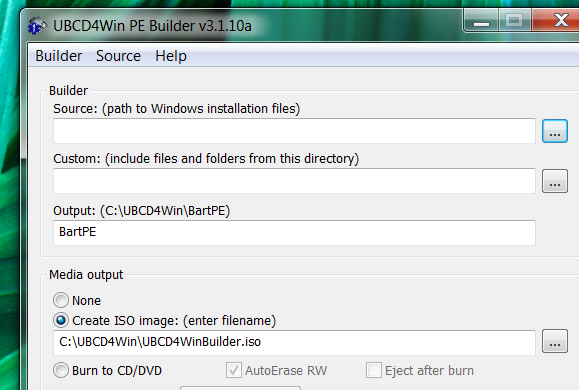
Indicați calea „Sursa” către fișierele dvs. de instalare Windows. Dacă utilizați un CD, aceasta este pur și simplu unitatea dvs. CD. Dacă ați extras fișiere dintr-un ISO, acesta este folderul în care sunt acum fișierele.
Utilizați „Custom” dacă aveți fișiere suplimentare pe care doriți să le adăugați pe CD.
Asigurați-vă că consultați butonul „Plugins” din partea de jos a ferestrei. Aici puteți configura ce aplicații suplimentare vor fi și nu vor fi incluse pe CD.

Aceste fișiere variază de la scanere antivirus până la instrumente de reparare a discului, deci asigurați-vă că treceți prin această listă.
După ce sunteți gata de plecare, nu ezitați să faceți clic pe „Construi“. Acest lucru va începe procesul și vă va cere să fiți de acord cu EULA Window:

Presupunând că nu există erori cu procesul, ISO-ul dvs. va fi creat. Simțiți-vă liber să încercați folosind VirtualBox pentru a vă asigura că totul a funcționat corect.
Pasul 4: Ardeți-vă ISO-ul
Vrei să îți arzi ISO-ul pe un disc? Vezi această listă cu alternative gratuite la Nero Cele mai bune alternative gratuite la Nero CD / DVD BurnerNu pierdeți bani pe un instrument de ardere CD / DVD! O aplicație freeware poate fi tot ce ai nevoie. Aici am compilat cinci alternative la ROM-ul Nero Burning pentru computerul dvs. Windows. Citeste mai mult pentru a găsi cel mai bun instrument pentru slujbă. Recomand cu mare drag CDBurnerXP.
Pasul 5: Porniți ISO-ul
A mai rămas doar un pas: pornirea de pe CD-ul dvs. de pornire final. Introduceți CD-ul în computer, apoi reporniți sistemul. Acum trebuie să lansați opțiunile de pornire. Cum se face acest lucru variază în funcție de computer; pe un Dell, de exemplu, apăsați F8. Nu intrați în panică; de obicei, există instrucțiuni pe ecran în timpul pornirii și puteți consulta întotdeauna manualul dacă vă blocați.
Odată ce CD-ul se pornește, vă aflați! Veți avea un mediu Windows bootabil care include o multitudine de instrumente gratuite:

Acest proces a funcționat pentru dvs.? Vă puteți gândi la utilizări pentru acest set de instrumente uimitor? Lăsați comentariile de mai jos și nu ezitați să ne orientați către instrumente mai bune pentru job.
Justin Pot este un jurnalist tehnologic cu sediul în Portland, Oregon. Iubește tehnologia, oamenii și natura - și încearcă să se bucure de toate cele trei ori de câte ori este posibil. Puteți discuta cu Justin pe Twitter, chiar acum.


